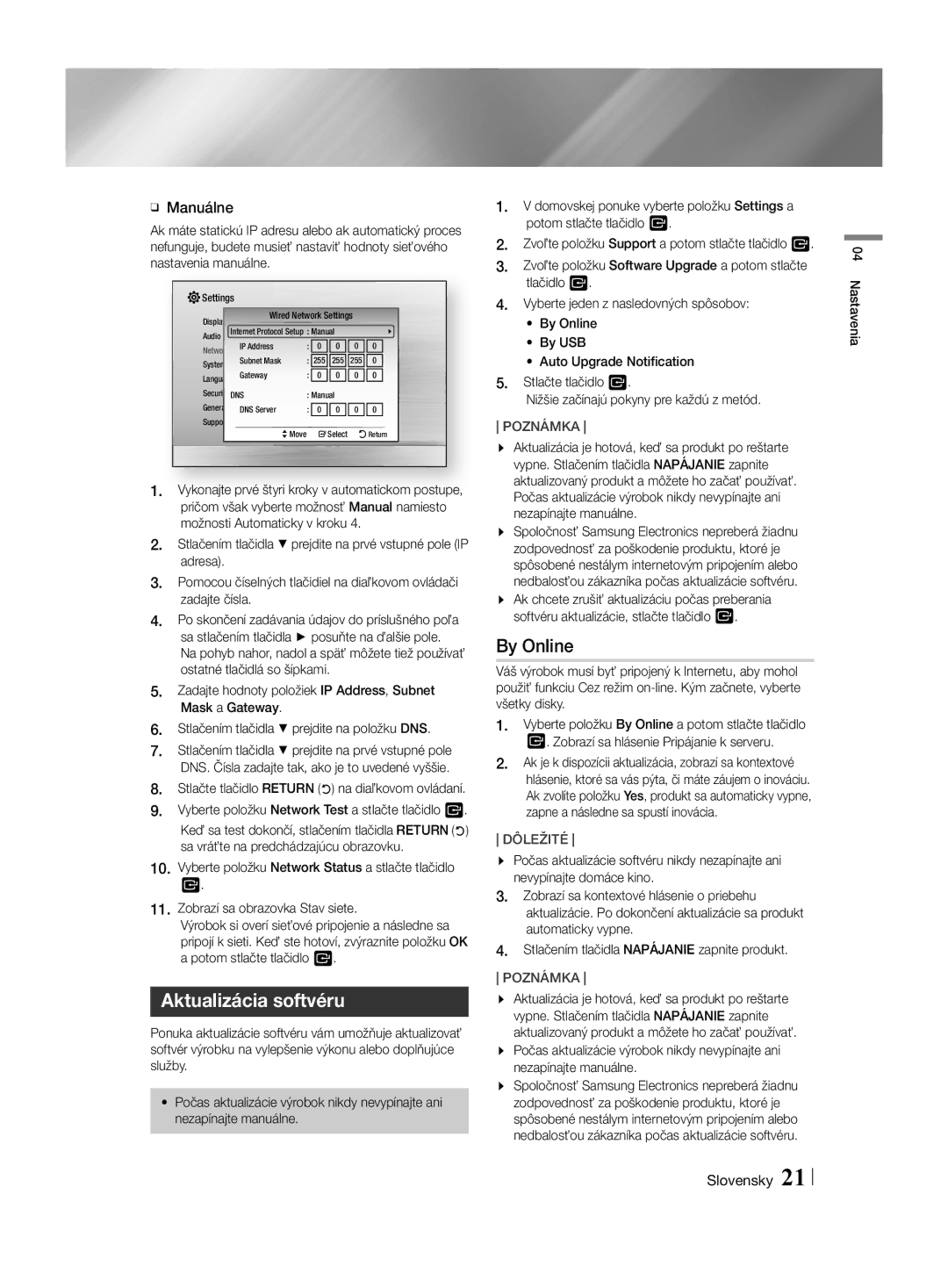ĞĞManuálne
Ak máte statickú IP adresu alebo ak automatický proces nefunguje, budete musieť nastaviť hodnoty sieťového nastavenia manuálne.
![]()
![]() Settings
Settings
Display |
| Wired Network Settings |
|
|
| ||||
Internet Protocol Setup | : Manual |
| \ | ||||||
Audio |
| ||||||||
|
|
|
|
|
|
|
|
| |
Network |
| IP Address | : | 0 | 0 | 0 | 0 |
|
|
|
|
|
|
|
|
|
|
| |
System |
| Subnet Mask | : | 255 | 255 | 255 | 0 |
|
|
|
|
|
|
|
|
|
|
| |
Language | Gateway | : | 0 | 0 | 0 | 0 |
|
| |
Security DNS | : Manual |
|
|
|
| ||||
General |
| DNS Server | : | 0 | 0 | 0 | 0 |
|
|
Support |
|
|
|
|
|
|
|
|
|
>Move "Select 'Return
1.Vykonajte prvé štyri kroky v automatickom postupe, pričom však vyberte možnosť Manual namiesto možnosti Automaticky v kroku 4.
2.Stlačením tlačidla ▼ prejdite na prvé vstupné pole (IP adresa).
3.Pomocou číselných tlačidiel na diaľkovom ovládači zadajte čísla.
4.Po skončení zadávania údajov do príslušného poľa sa stlačením tlačidla ► posuňte na ďalšie pole.
Na pohyb nahor, nadol a späť môžete tiež používať ostatné tlačidlá so šípkami.
5.Zadajte hodnoty položiek IP Address, Subnet Mask a Gateway.
6.Stlačením tlačidla ▼ prejdite na položku DNS.
7.Stlačením tlačidla ▼ prejdite na prvé vstupné pole DNS. Čísla zadajte tak, ako je to uvedené vyššie.
8.Stlačte tlačidlo RETURN (') na diaľkovom ovládaní.
9.Vyberte položku Network Test a stlačte tlačidlo v. Keď sa test dokončí, stlačením tlačidla RETURN (') sa vráťte na predchádzajúcu obrazovku.
10.Vyberte položku Network Status a stlačte tlačidlo v.
11.Zobrazí sa obrazovka Stav siete.
Výrobok si overí sieťové pripojenie a následne sa pripojí k sieti. Keď ste hotoví, zvýraznite položku OK a potom stlačte tlačidlo v.
Aktualizácia softvéru
Ponuka aktualizácie softvéru vám umožňuje aktualizovať softvér výrobku na vylepšenie výkonu alebo doplňujúce služby.
•Počas aktualizácie výrobok nikdy nevypínajte ani nezapínajte manuálne.
1.V domovskej ponuke vyberte položku Settings a
potom stlačte tlačidlo v.
2. Zvoľte položku Support a potom stlačte tlačidlo v.
3. Zvoľte položku Software Upgrade a potom stlačte
tlačidlo v.
4.Vyberte jeden z nasledovných spôsobov:
•By Online
•By USB
•Auto Upgrade Notification
5.Stlačte tlačidlo v.
Nižšie začínajú pokyny pre každú z metód.
POZNÁMKA
\\ Aktualizácia je hotová, keď sa produkt po reštarte vypne. Stlačením tlačidla NAPÁJANIE zapnite aktualizovaný produkt a môžete ho začať používať. Počas aktualizácie výrobok nikdy nevypínajte ani nezapínajte manuálne.
\\ Spoločnosť Samsung Electronics nepreberá žiadnu zodpovednosť za poškodenie produktu, ktoré je spôsobené nestálym internetovým pripojením alebo nedbalosťou zákazníka počas aktualizácie softvéru.
\\ Ak chcete zrušiť aktualizáciu počas preberania softvéru aktualizácie, stlačte tlačidlo v.
By Online
Váš výrobok musí byť pripojený k Internetu, aby mohol použiť funkciu Cez režim
1.Vyberte položku By Online a potom stlačte tlačidlo v. Zobrazí sa hlásenie Pripájanie k serveru.
2.Ak je k dispozícii aktualizácia, zobrazí sa kontextové hlásenie, ktoré sa vás pýta, či máte záujem o inováciu. Ak zvolíte položku Yes, produkt sa automaticky vypne, zapne a následne sa spustí inovácia.
DÔLEŽITÉ
\\ Počas aktualizácie softvéru nikdy nezapínajte ani nevypínajte domáce kino.
3.Zobrazí sa kontextové hlásenie o priebehu aktualizácie. Po dokončení aktualizácie sa produkt automaticky vypne.
4.Stlačením tlačidla NAPÁJANIE zapnite produkt.
POZNÁMKA
\\ Aktualizácia je hotová, keď sa produkt po reštarte vypne. Stlačením tlačidla NAPÁJANIE zapnite aktualizovaný produkt a môžete ho začať používať.
\\ Počas aktualizácie výrobok nikdy nevypínajte ani nezapínajte manuálne.
\\ Spoločnosť Samsung Electronics nepreberá žiadnu zodpovednosť za poškodenie produktu, ktoré je spôsobené nestálym internetovým pripojením alebo nedbalosťou zákazníka počas aktualizácie softvéru.
04 Nastavenia
Slovensky 21